本教程适用版本:WPS 365 点击免费使用
在办公过程中,难免需要应用颜色标记一些数据或文本,那如何通过筛选来进行标记颜色?
下面小编跟大家讲讲简单的操作步骤,首先打开【Excel表格】,如对下图表中的货品进行颜色标记:
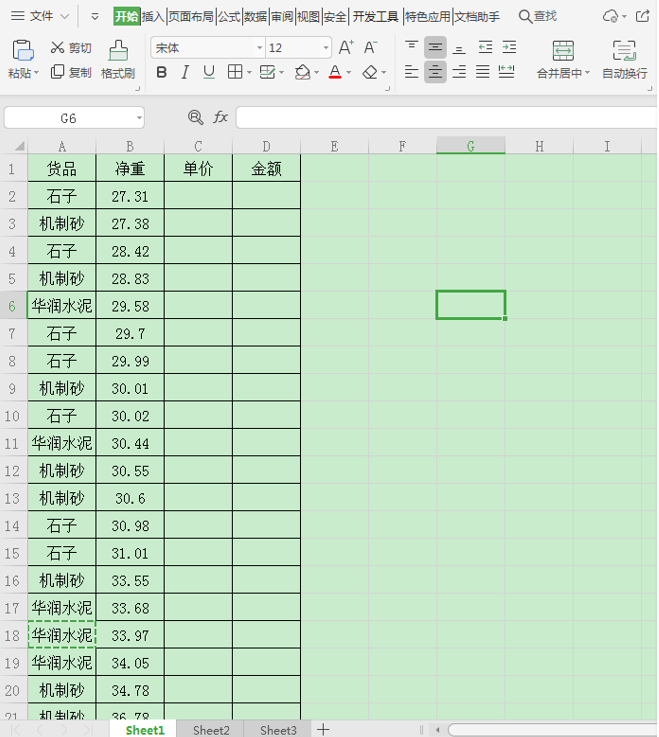 >>免费升级到企业版,赠超大存储空间
选择需要筛选数据的单元格范围,在上方的工具栏“开始”菜单栏的“筛选”按钮:
>>免费升级到企业版,赠超大存储空间
选择需要筛选数据的单元格范围,在上方的工具栏“开始”菜单栏的“筛选”按钮:
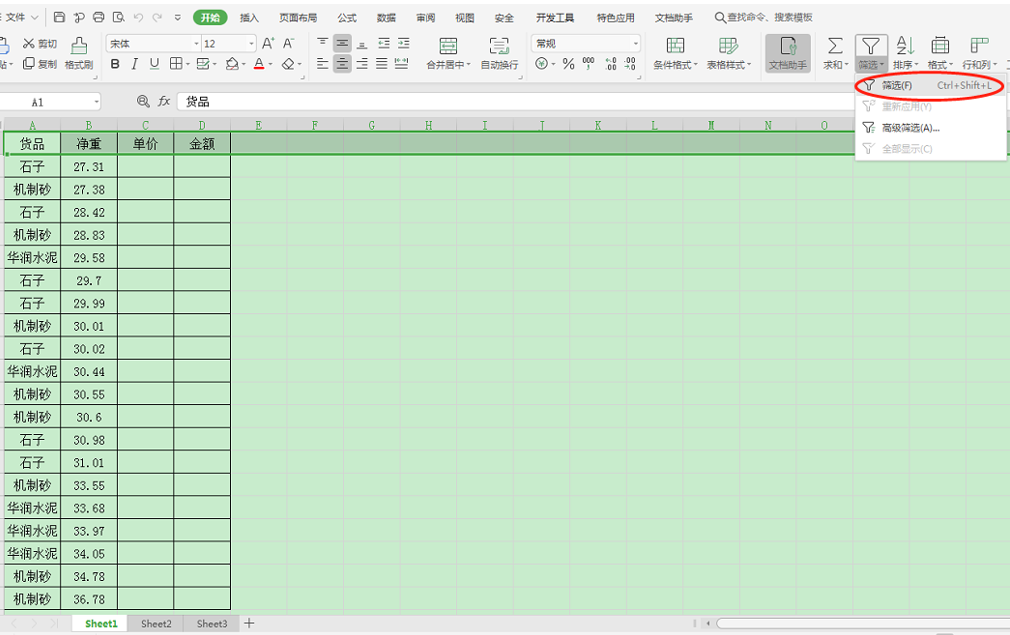 >>免费升级到企业版,赠超大存储空间
在表格首行可以看到一个筛选按钮,如下:
>>免费升级到企业版,赠超大存储空间
在表格首行可以看到一个筛选按钮,如下:
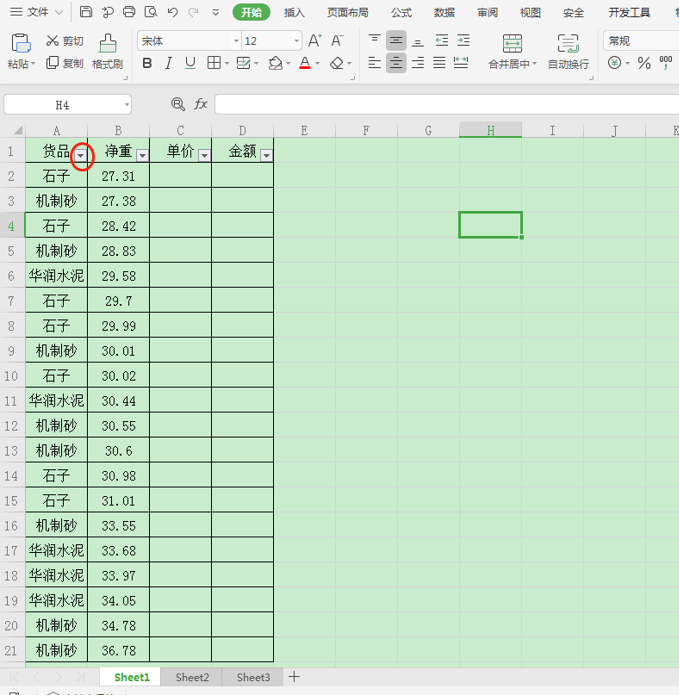 >>免费升级到企业版,赠超大存储空间
点筛选符号,会出现如下图中的货品勾选界面,默认是全选,但是根据需要可以把不想要的货品取消勾选,再点确定即可:
>>免费升级到企业版,赠超大存储空间
点筛选符号,会出现如下图中的货品勾选界面,默认是全选,但是根据需要可以把不想要的货品取消勾选,再点确定即可:
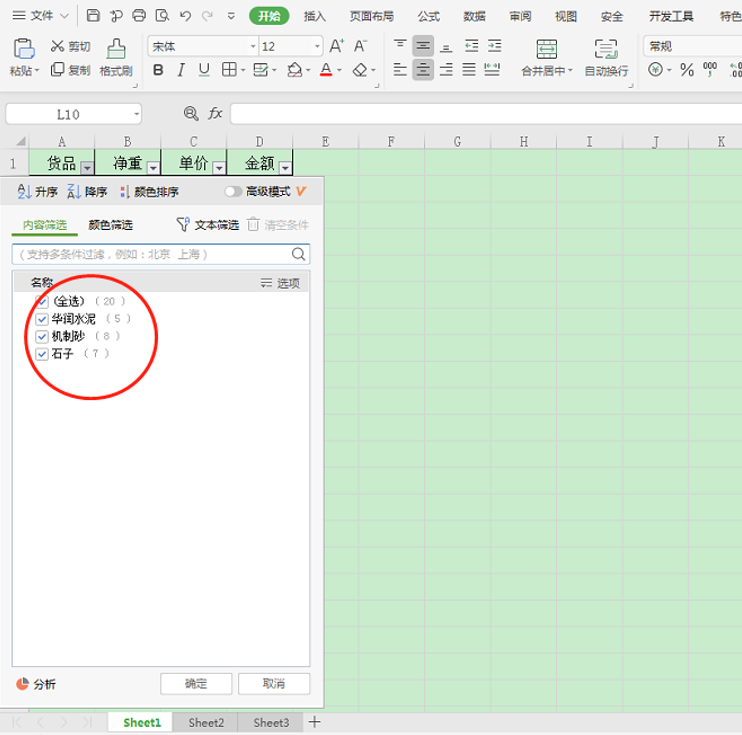 >>免费升级到企业版,赠超大存储空间
假如要用黄色标记“石子”,我们可以在只勾选石子,这时表格界面会显示筛选状态下,所有石子的数据,如:
>>免费升级到企业版,赠超大存储空间
假如要用黄色标记“石子”,我们可以在只勾选石子,这时表格界面会显示筛选状态下,所有石子的数据,如:
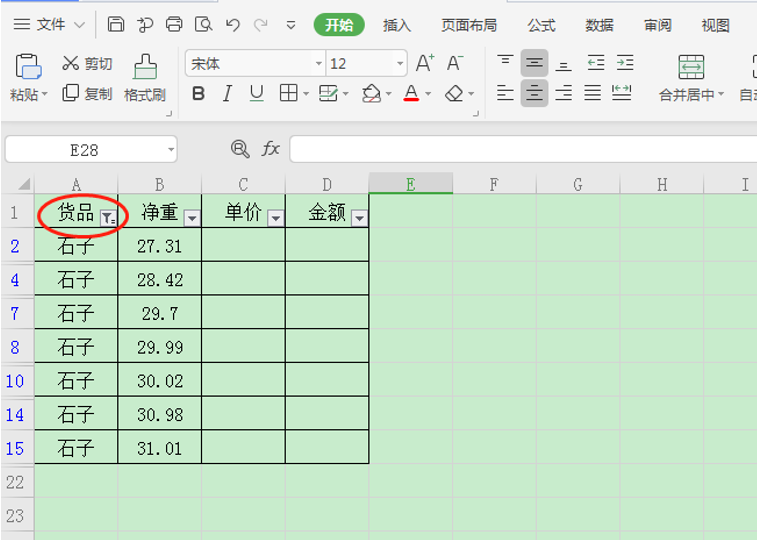 >>免费升级到企业版,赠超大存储空间
接着再用鼠标选中石子的数据区域,进行标记颜色,具体操作如下图红色箭头指示进行操作:
>>免费升级到企业版,赠超大存储空间
接着再用鼠标选中石子的数据区域,进行标记颜色,具体操作如下图红色箭头指示进行操作:
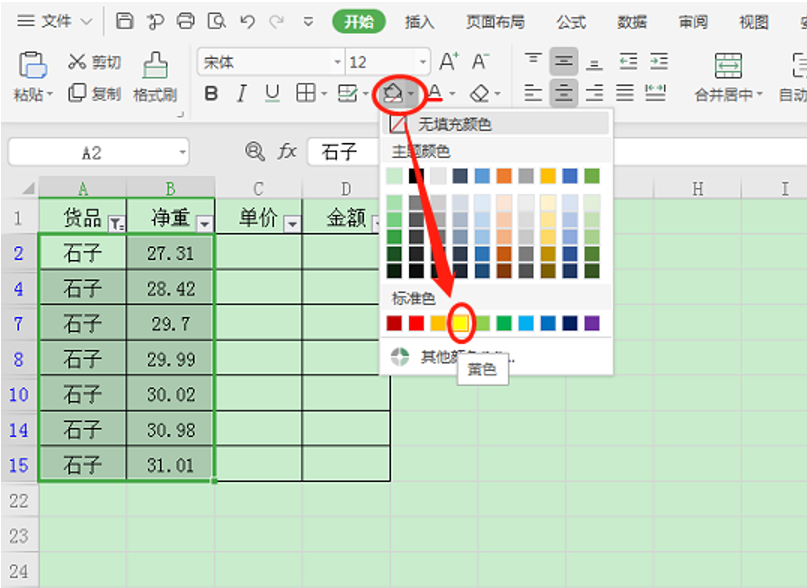 >>免费升级到企业版,赠超大存储空间
标记黄色后,表格显示效果如下:
>>免费升级到企业版,赠超大存储空间
标记黄色后,表格显示效果如下:
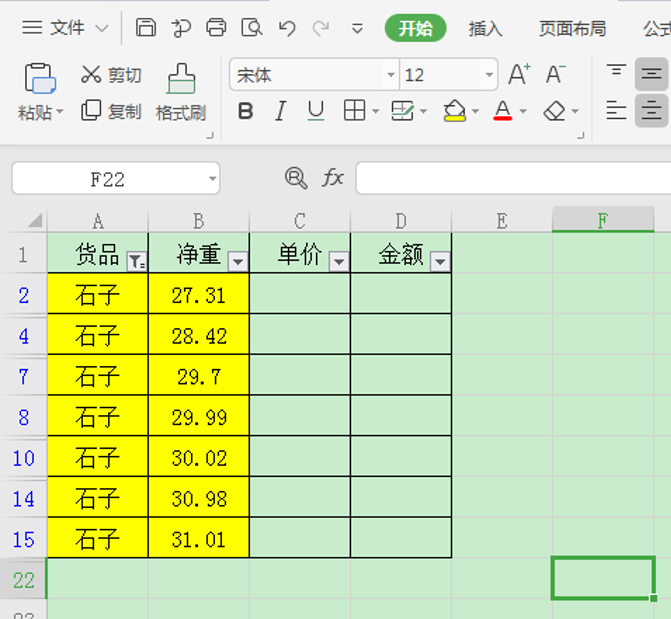 >>免费升级到企业版,赠超大存储空间
最后取消筛选状态,可以看到所以有货品中的数据,只有石子的数据标记了黄色,如:
>>免费升级到企业版,赠超大存储空间
最后取消筛选状态,可以看到所以有货品中的数据,只有石子的数据标记了黄色,如:
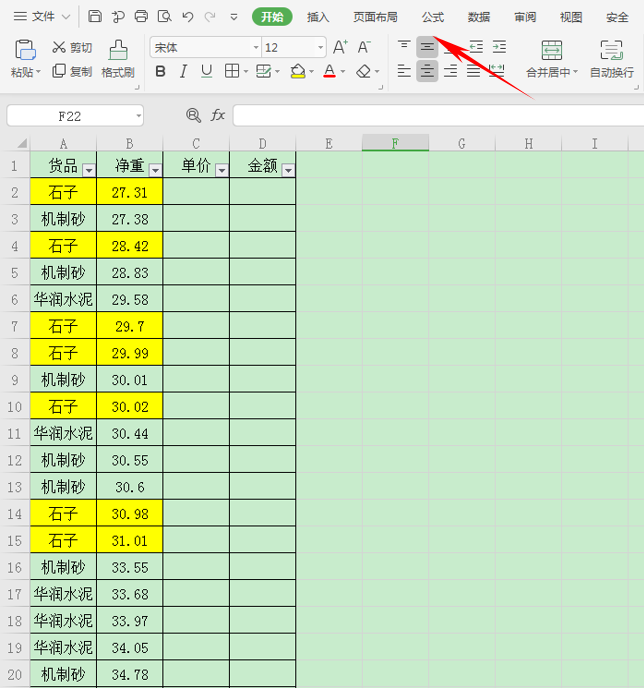 >>免费升级到企业版,赠超大存储空间
以上就是WPS表格中,Excel筛选标记颜色的方法,是不是很简单?你学会了么?
>>免费升级到企业版,赠超大存储空间
以上就是WPS表格中,Excel筛选标记颜色的方法,是不是很简单?你学会了么?

